Trik Melihat Password WiFi di iPhone dengan iOS 16 secara Mudah
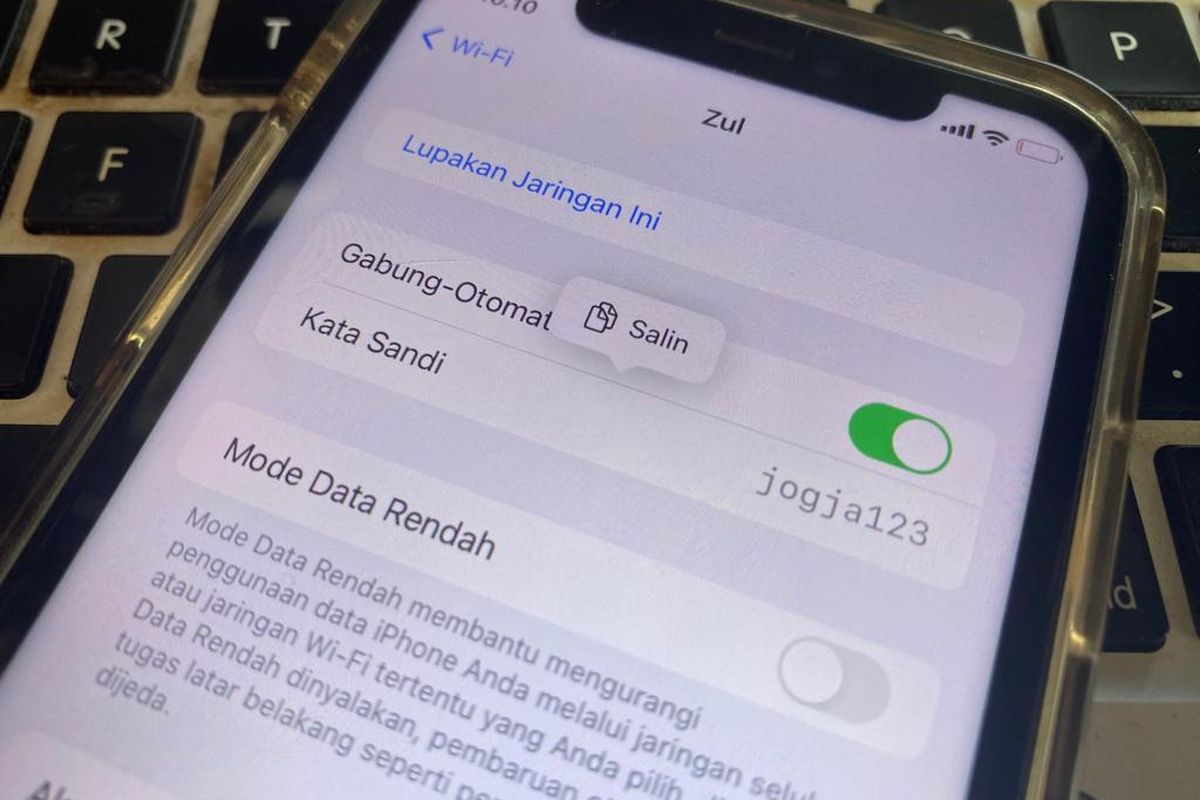
- Pengguna saat ini sudah bisa update iOS 16. Apple resmi rilis iOS 16 sejak kemarin, Senin (12/9/2022) dengan membawa sejumlah fitur menarik, salah satunya seperti melihat password WiFi yang tersambung di iPhone.
Melihat password WiFi iPhone tampaknya menjadi salah satu fitur iOS 16 yang cukup ditunggu. Pasalnya, di versi sistem operasi iPhone sebelumnya, tak ada fitur untuk bisa melihat password WiFi yang tengah tersambung.
Baca juga: iPhone 14 Ramai Ditawarkan di Indonesia, Harga Mulai Rp 18 Juta-Rp 38 Jutaan
Alhasil, pengguna bakal sedikit kesulitan saat hendak membagikan password WiFi iPhone ke pengguna lain. Di iOS lama, sebetulnya pengguna sudah bisa membagikan password WiFi iPhone, namun bisa dikatakan cukup ribet.
Berbagi password WiFi hanya bisa dilakukan antar perangkat Apple saja, dengan syarat kedua perangkat harus telah saling menyimpan kontak Apple ID masing-masing. Hanya dengan cara ini pengguna bisa membagikan password WiFi iPhone.
Kala itu, Apple belum menambahkan fitur untuk bisa melihat password WiFi iPhone. Namun, lewat iOS 16, raksasa teknologi asal Cupertino itu kini telah memiliki fitur yang memudahkan pengguna agar bisa lihat password WiFi di iPhone.
Dengan fitur untuk lihat password WiFi di iPhone pada iOS 16, pengguna akhirnya bisa secara mudah membagikannya ke pengguna lain. Membagikan password WiFi iPhone jadi dapat dilakukan ke semua perangkat, tak harus perangkat Apple saja.
Lantas, bagaimana cara melihat password WiFi iPhone dengan iOS 16 supaya bisa dibagikan ke perangkat lain? Untuk lebih lengkapnya, berikut adalah penjelasan cara melihat password WiFi iPhone dengan iOS 16.
Baca juga: Daftar Harga iPhone 14, iPhone 14 Plus, iPhone 14 Pro, dan iPhone 14 Pro Max
Cara melihat password WiFi iPhone dengan iOS 16
- Buka menu pengaturan perangkat “Settings” yang berada di layar “home” iPhone.
- Selanjutnya, pilih opsi pengaturan “WiFi”.
- Lalu, cari nama jaringan WiFi yang tengah tersambung di iPhone.
- Setelah itu, klik ikon “i” yang tertera di sebelah kanan nama jaringan WiFi untuk membuka halaman detail informasi.
- Kemudian, klik password WiFi iPhone.
- Masukkan kata sandi iPhone dan password WiFi bakal ditampilkan.
- Saat password WiFi iPhone ditampilkan, bakal terdapat pula opsi untuk menyalinnya. Silakan salin password WiFi tersebut dan bagikan ke pengguna lain yang membutuhkan.
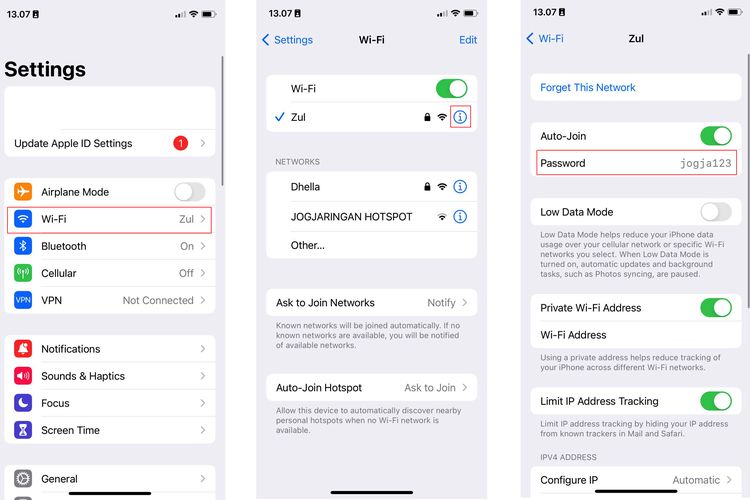 /Zulfikar Ilustrasi cara melihat password WiFi iPhone dengan iOS 16.
/Zulfikar Ilustrasi cara melihat password WiFi iPhone dengan iOS 16.Sebagai informasi tambahan, fitur ini hanya tersedia di iOS 16. Bila belum melakukan update iOS 16, silakan baca lebih lanjut di artikel ini “2 Cara Update iOS 16 di iPhone via OTA dan iTunes”.
Baca juga: 10 Fitur Baru iOS 16, Bisa Modifikasi Lock Screen hingga Mengedit Pesan yang Telah Terkirim
Cukup mudah bukan buat lihat password WiFi di iPhone dengan iOS 16? Demikianlah penjelasan seputar cara melihat password WiFi di iPhone secara mudah dengan iOS 16, selamat mencoba.
Terkini Lainnya
- Cara Hapus GetContact Permanen biar Identitas Kontak Tetap Aman
- Cara Melihat Garis Lintang dan Bujur di Google Maps dengan Mudah dan Praktis
- Apa Itu Grok AI dan Bagaimana Cara Menggunakannya?
- 7 Cara Menghapus Cache di HP untuk Berbagai Model, Mudah dan Praktis
- Samsung Rilis Vacuum Cleaner yang Bisa Tampilkan Notifikasi Telepon dan Chat
- Akun Non-aktif X/Twitter Akan Dijual mulai Rp 160 Juta
- 3 Cara Menggunakan Chatbot Grok AI di X dan Aplikasi HP dengan Mudah
- Poco M7 Pro 5G Resmi di Indonesia, Harga Rp 2,8 Juta
- Siap-siap, Harga iPhone Bakal Semakin Mahal gara-gara Tarif Trump
- Grok Jadi Aplikasi Terpisah, Bisa Diunduh di HP dan Desktop
- Meta Rilis 2 Model AI Llama 4 Baru: Maverick dan Scout
- Kisah Kejatuhan HP BlackBerry: Dibunuh oleh Layar Sentuh
- AI Google Tertipu oleh April Mop, Tak Bisa Bedakan Artikel Serius dan Guyonan
- Smartwatch Garmin Vivoactive 6 Meluncur, Pertama dengan Fitur Alarm Pintar
- Vimeo Rilis Fitur Streaming ala Netflix, Kreator Indonesia Gigit Jari
- Tabel Spesifikasi dan Harga Vivo V25 Pro di Indonesia
- iOS 16 Bisa Kunci Foto yang Tersembunyi dan Hilangkan Album “Hidden”, Begini Caranya
- 4 Fitur Kamera Selfie Vivo V25 yang Menarik Dicoba, Ada 50 MP Eye Autofocus
- Cara Mematikan Autocorrect di HP Samsung
- Menyaksikan Jet Tempur Rafale "Menyusu" di Atas Selat Sunda